共计 2612 个字符,预计需要花费 7 分钟才能阅读完成。
正所谓“一图胜千言”,无论是商务办公、PPT 演示、学习总结、技术交流、项目开发,我们常常都需要制作一些图表、流程图、架构图来更直观地呈现内容以及归类整理知识点。
市面上较优秀的绘图软件有:ProcessOn、Visio、亿图图示等基本都要收费的,而「Draw.io」则是一款完全免费且开源的跨平台制图画图工具!它不仅有在线网页版,也支持 Win、Mac、Linux 客户端,同时它还无需注册、不限文件数、可导出导入,以及大量丰富专业的图表模版……
「相关软件推荐:Eagle | iSlide | ProcessOn | Typora」
完全免费!好用的专业图表制作软件 Draw.io (Diagrams.net)
作为一款开源的 作图软件,Draw.io 不仅完全免费,而且没有任何限制!它无需注册登录账户,简直好用到让你想给开发者打钱!你可以直接通过浏览器在线使用网页版 (免安装),也能下载离线版的 Windows、Mac 和 Linux 桌面版客户端,可以说是全平台通用。
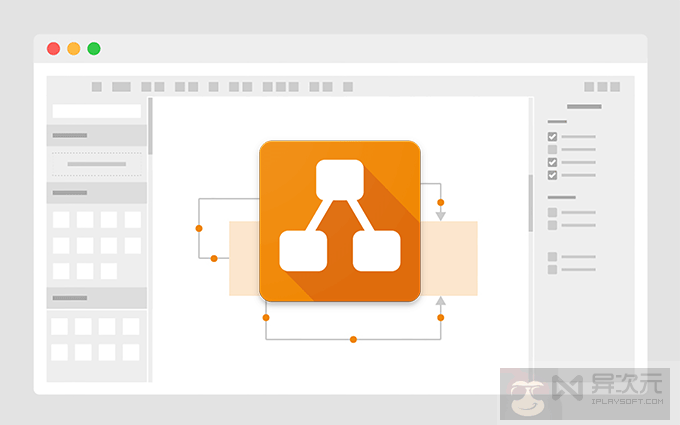
Draw.io 支持绘制常见的各种图表,比如 流程图、结构图、网络拓扑图、组织图、类图、UML、数据图、线框图、平面图、泳道图、E-R 图、电路图等等,基本能完美替代收费的 微软 VISIO、ProcessOn、亿图图示 等同类工具,再也不必到处找破解或担心版权问题。比起付费软件,它在功能上完全不输,妥妥的免费良心神器!

上图是「Draw.io 的网页版」界面截图,随时随地,只需使用浏览器打开官方网站就能开始画图,无需下载无需安装,非常方便!而且,如果你觉得官网访问速度太慢,你甚至还可以在自己的服务器上部署来获得更好的网速。
丰富专业的模版!作图用途超广泛
Draw.io 内置了上百种模版,新建绘图时可以根据需求随便选择,简单的框图到复杂的流程图,各种分类应有尽有,能让你轻松绘制不同领域的图表,用途超级广泛。

而且各种绘图图形元素简直超多!!可以很好地覆盖各种各样的绘图需求。同时,元素样式也是提供有传统正经的线框以及可爱的手绘漫画等不同风格样式设计,供你在不同场合使用。
极其丰富的图形元素和模版:

简单易用,上手就能制作出精美的图表
Drawio 软件的界面设计以及使用方法与同类的绘图工具基本都一致,左边侧边栏可以选择不同的绘图元素,拖放到画布上即可进一步调整,移动位置、缩小放大、连线等等,在右边侧边栏可以设置图形的样式、颜色、大小和各种属性等,使用非常直观。
Draw.io 作图作品实例:


上面的图就是一些使用 Draw.io 制作出来的图表示例,你只需点点鼠标,也能轻松制作出如此精美的图表作品,风格非常多,大家可以参考参考。
Draw.io 作图上手使用视频教学:
免注册!支持保存文件到网盘
很有特点的是,Draw.io 无需麻烦地注册和登录帐号!新建绘图时,可以选择保存到本机「设备」,或者直接保存到 OneDrive、Dropbox、Google Drive 网盘或 GitHub、GitLab 帐号中去。

比较可惜的是,除了 OneDrive 外其他网盘在国内都无法直接使用,所以还是推荐保存到“设备”本地硬盘上,再使用百度网盘、阿里云盘或坚果云等各种同步网盘都没问题。
在线画图 + 离线软件 – 优秀的跨平台兼容性:
在线免安装网页版:
非常方便的是,Draw.io 提供了免安装免注册的 WEB 网页版,在任何平台的电脑上,只要有浏览器就能随时新建或打开绘图的文档,就算使用 iPad 平板也能很方便地进行绘图。制图和使用体验与软件版基本没有区别,非常好用。

桌面版应用 (可离线使用):
同时,经常需要制图的重度用户也可以下载安装 Windows、macOS、Linux 和 ChromeOS 的离线版桌面客户端,可以实现文件的关联打开。

上图是 Draw.io 的 Windows 版桌面客户端,可以离线使用,支持多国语言、支持切换明亮 / 暗黑模式界面,使用体验和网页版近似。
方便的导入导出:
Draw.io 支持导出为 PNG、JPG、SVG、PDF、XML、HTML 等格式,也支持嵌入到 Office、Notion 等文档中去。
支持嵌入 VSCode
而针对开发者,Draw.io 还很有创意地支持嵌入到 VSCode 或 JetBrain 系列软件里使用,在编写代码的过程中,偶尔需要画一个流程图,可那么就能直接在 IDE 里进行绘图,非常实用。

支持服务器自建网页版:
得益于开源,Draw.io 还支持你在自己的 VPS 服务器上架设网页版,自建私有的在线绘图网站。如果你懂一些 Linux 和 Docker 的基本用法,部署起来还是非常简单的:
docker run -it --rm --name="draw" -p 8080:8080 -p 8443:8443 jgraph/drawio服务启动成功后,可以通过浏览器访问:http:// 服务器 IP 地址:8080/ 即可。具体更多的细节可以参考官方文档。
关于用 Draw.io 制作思维导图:
Draw.io 本身比较注侧重于“流程图”制作这一块,热门的“思维导图”相关的模版、元素和样式不算特别多 (模版位于“地图”分类下),你可以用 Central Idea、Branch、Sub Topic 等元素来制作导图,它也提供了自动思维导图布局:
当然了,如果你主要是用于画 思维导图,可以使用 XMind、ProcessOn、MindMaster 等更专注于脑图的工具,个人感觉它们在这一块会比 Draw.io 更快捷和精美一些。
总结:
Draw.io (Diagrams.net) 开源、完全免费、跨平台,提供在线网页版以及 离线桌面客户端,无需注册用户即可直接使用,没有付费以及文件数量限制等各种烦恼,可以说吊打付费也不为过!
所以,比起使用 Office、WPS 或者是各种笔记类或写作类软件里自带内置的简单的画图功能,Draw.io 明显要专业和强大许多,加上它完全免费 + 全平台可用,因此在需要制图时,完全可以考虑借助免费的 Draw.io 来绘制更加精美的图片或图表。
相关文件下载地址
官方网站:访问
软件性质:免费开源
相关软件:ProcessOn | 微软 Office | 亿图图示 | XMind | Visio
相关链接:更多制图相关 | 办公相关 | 设计相关 | 开发相关
解压密码:www.iplaysoft.com
下载 Draw.io 绘图工具 (Win 绿色版)、商店版 | Mac | Linux | 网页版 | VSCode 插件























